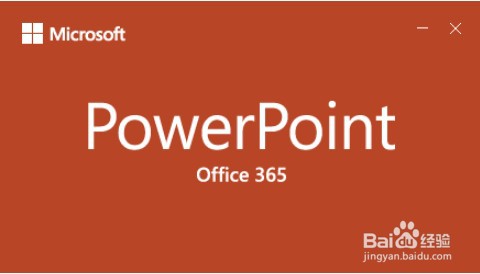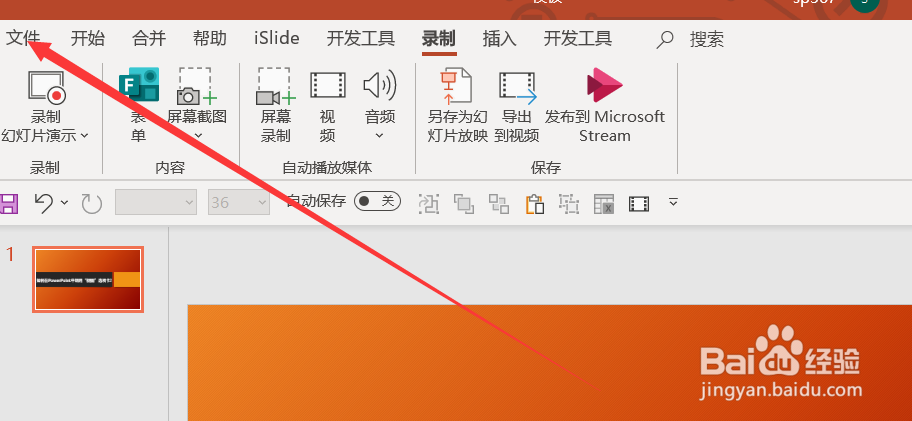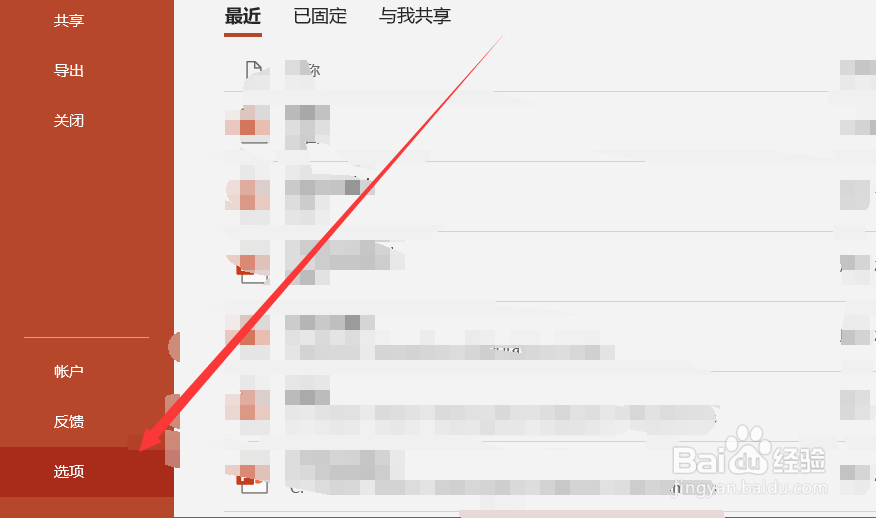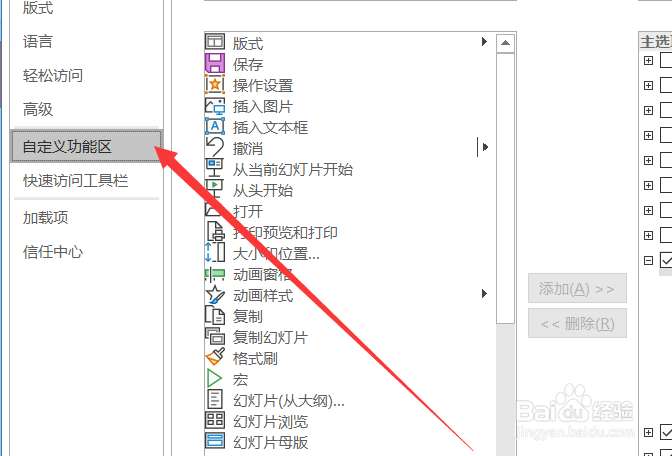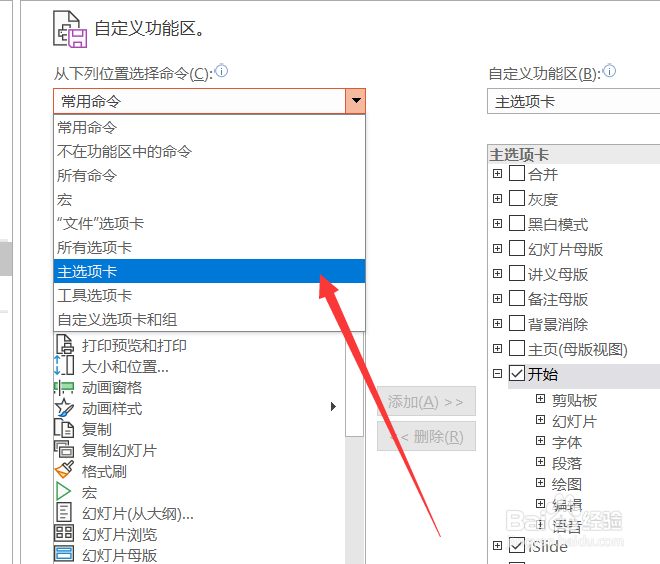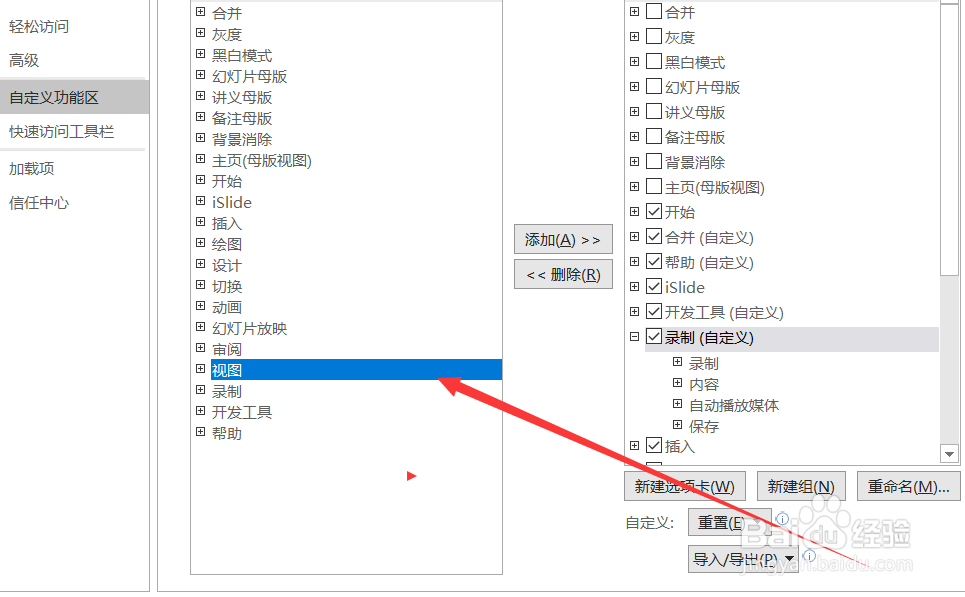如何在PowerPoint中调用“视图”选项卡
1、打开PowerPoint软件。
2、点击“文件”选项卡。
3、点击“选项”菜单。
4、点击“自定义功能区”按钮。
5、选择“主选项卡”。
6、选择“视图”选项卡。
7、点击“添加”。
8、点击确定。
9、选项卡调用完成。
声明:本网站引用、摘录或转载内容仅供网站访问者交流或参考,不代表本站立场,如存在版权或非法内容,请联系站长删除,联系邮箱:site.kefu@qq.com。
阅读量:55
阅读量:75
阅读量:86
阅读量:56
阅读量:34